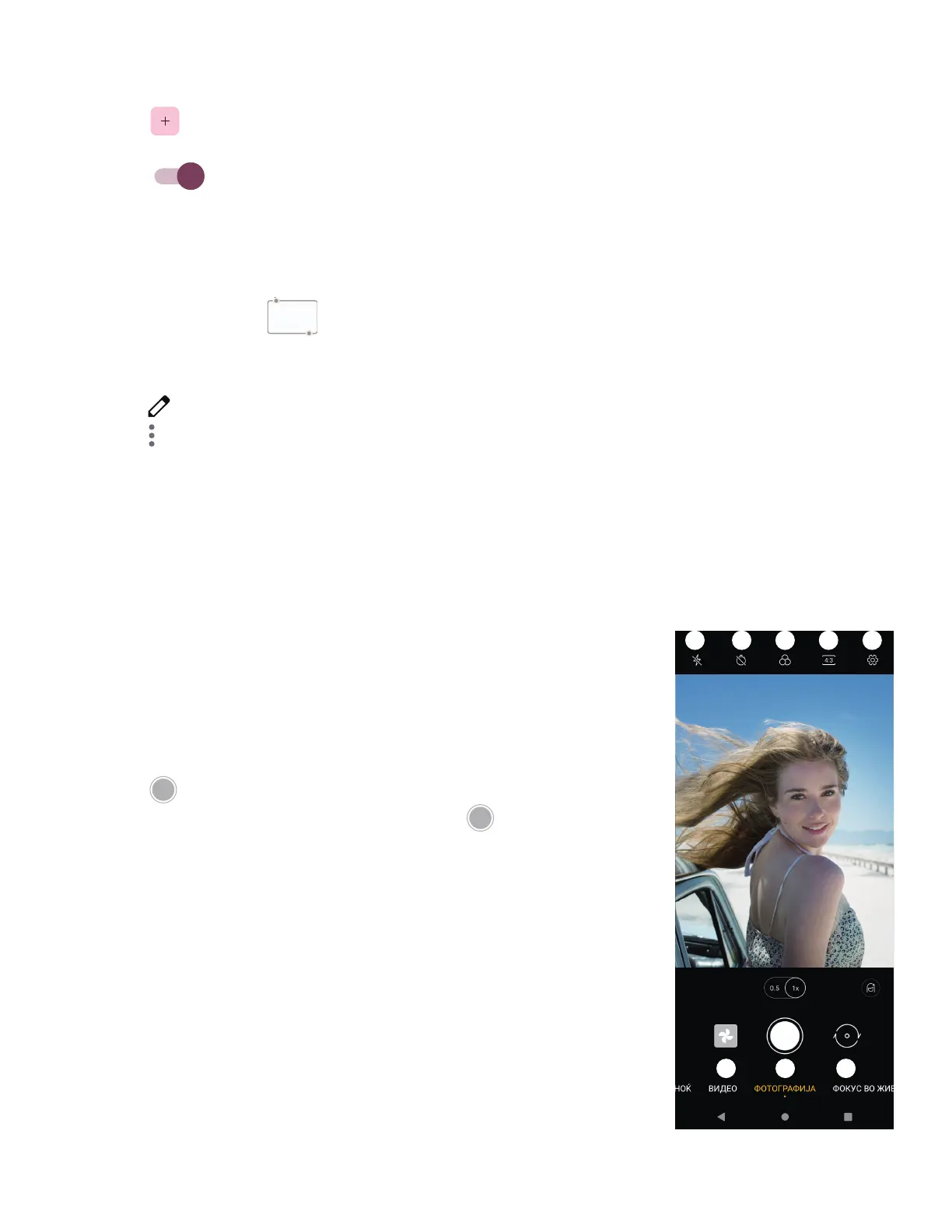16
Креирање нов настан
Можете да додавате нови настани од кој било приказ на Календар.
• Допрете
.
• Пополнете ги сите потребни информации за овој нов настан. Ако се работи за целодневен настан, може да го
вклучите
Целодневен настан.
• Поканете гости на настанот. Внесете ги адресите на е-пошта одделени со запирки на гостите што сакате да ги
поканите за да ги разделите. Гостите ќе добијат покана од Календар и е-пошта.
• Кога ќе завршите, допрете Зачувај од горниот дел на екранот.
За брзо креирање настан
од приказите Ден, 3 Дена или Недела, допрете празно место за да изберете целна област
која потоа ќе се претвори во
, и допрете ја иконата за да го креирате новиот настан.
Бришење или уредување настан
• За бришење или уредување настан, допрете го настанот за да влезете во екранот со неговите детали, потоа
допрете
за да го уредите настанот.
• Допрете
и Избриши да го отстраните настанот или Дупликати да го копирате настанот.
Потсетник за настан
Ако е поставен потсетник за некој настан, претстојниот настан ќе се појави на почетниот екран.
• Допрете име на настан за да ја видите листата на известувања од Календар.
4.7 Камера
Пристап до камерата
Од почетниот екран, допрете Камера.
Фотографирање
• Поставете го објектот или пејзажот во визирот и допрете го екранот за да
фокусирате доколку е потребно.
• Допрете
за да направите фотографија која автоматски ќе се зачува.
• За да направите рафални снимки, допрете и држете
.
1 Пристапете до повеќе опции
2 Изберете големина на кадар
3 Изберете филтер
4 Поставете одбројување секунди
5 Изберете режим на блиц за да изберете режим на блиц:
Исклучено, Автоматско, Вклучено или Секогаш
6 Префрлете се помеѓу предната/задната камера
7 Фотографирајте
8 Гледајте фотографии или видеа што сте ги направиле
5 4 3 2 1
8 7 6